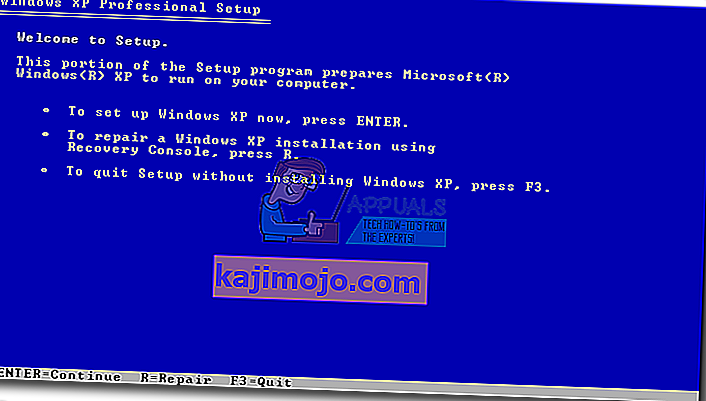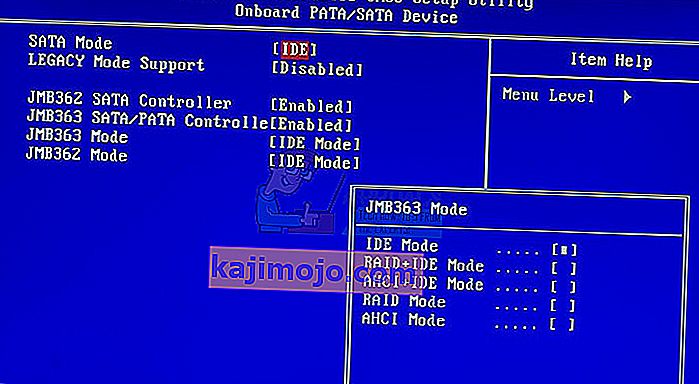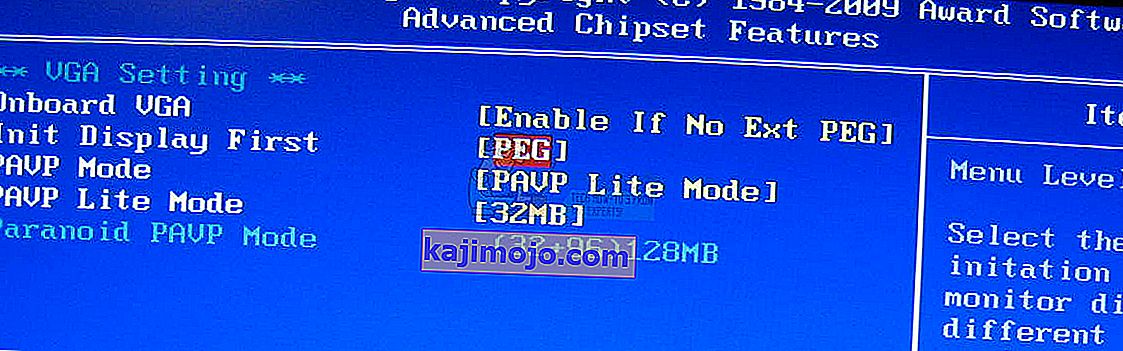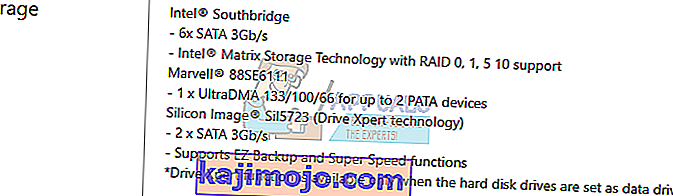Ja sistēmas faili vai lietojumprogrammas ir bojāti, operētājsistēma nevarēs pareizi startēt un jūsu lietojumprogramma nevarēs darboties, kamēr kļūda nebūs novērsta. PCI.sys ir fails, kuru var sabojāt vai sabojāt, un jūsu operētājsistēma nevarēs darboties pareizi. Ja ieslēdzat Windows un redzat šādu kļūdu: “ Windows nevarēja startēt, jo trūkst šī faila vai tas ir bojāts system32 \ DRIVERS \ pci.sys”, tas nozīmē , ka pci.sys fails ir bojāts un jums tas jālabo .
Kas ir pci.sys? PCI.SYS ir sistēmas fails, kas atrodas šādā vietā C: \ Windows \ System32 \ Drivers . Pēc noklusējuma Windows ir instalēta C: nodalījumā, kura nosaukums ir sistēmas nodalījums.
Šī kļūda rodas operētājsistēmā Windows 2000 un Windows XP. Kāpēc rodas šī problēma? Ir vairāk iemeslu, tostarp ļaunprātīgas programmatūras infekcijas, bojāts aparatūras komponents, piespiedu datora izslēgšana un citi.
Mēs parādīsim, kā atrisināt problēmas, izmantojot Windows XP SP3. Visas metodes ir saderīgas gan ar operētājsistēmu, gan Windows 2000, gan Windows XP.
1. metode: salabojiet pci.sys, izmantojot atkopšanas konsoli
Kad sistēmas faili ir bojāti un jūsu Windows nevar palaist, pirmā iespēja ir palaist atkopšanas konsoli un izlabot bojātus failus. Lai izmantotu šo metodi, jums būs nepieciešams bootable CD, DVD vai USB ar sadedzinātu Windows 2000 vai Windows XP instalāciju. Tā kā mēs zinām, kurš sistēmas fails ir bojāts (pci.sys), mēs labosim tikai šo failu.
Kā jūs zināt, Microsoft pārtrauca paplašināto un galveno atbalstu Windows 2000 un Windows XP, un hakeri var atklāt daudz drošības iespēju. Ja izmantojat operētājsistēmu Windows 2000 vai Windows XP, lūdzu, jauniniet operētājsistēmu uz minimālo Windows 7. Gadījumā, ja izmantojat dažas lietojumprogrammas, kas ir saderīgas tikai ar Windows XP, jums nav jāuztraucas, jo varēsiet palaist mantoto lietojumprogramma jaunākajā operētājsistēmā, izmantojot papildu rīkus. Izmantojot virtualizācijas programmatūru, Windows 2000 var instalēt operētājsistēmās Windows 7, Windows 8, Windows 8.1 un Windows 10. Ja izmantojat operētājsistēmu Windows 7, varat palaist sistēmu Windows XP, izmantojot virtuālo datoru un Windows XP režīmu. Ja izmantojat Windows 8, Windows 8.1 un Windows 10, varat palaist Windows XP, izmantojot virtualizācijas tehnoloģiju ar nosaukumu Hyper-V Client.
- Ievietojiet bootable Windows XP kompaktdisku vai DVD disku vai bootable USB flash disku
- Restartējiet datoru
- Sāciet datoru no CD vai DVD diska vai USB zibatmiņas diska
- Nospiediet jebkuru taustiņu, lai sāknētu no kompaktdiska. Iestatīšana pārbaudīs jūsu aparatūras konfigurāciju.
- Nospiediet R, lai ievadītu atkopšanas konsoli
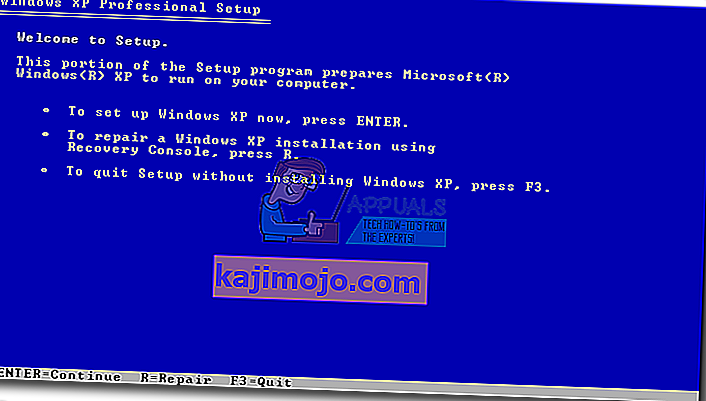
- Atlasiet instalāciju, kurai vēlaties piekļūt (pēc noklusējuma tā ir C: \ Windows)

- Ievadiet administratora paroli. Dažos gadījumos administratora parole tiek iestatīta uz tukšu paroli. Šajā gadījumā nospiediet taustiņu ENTER .

- Ierakstiet karti, lai redzētu pieejamo nodalījumu un sējumus. Kā redzat, Windows XP ir instalēta NTFS C nodalījumā : un CD-ROM ir izmantots burts D:

- Ierakstiet šādus pie Komandu uzvednes un nospiediet Enter
izvērsiet D: \ i386 \ pci.sy_ c: \ Windows \ system32 \ drivers / y, kur D: ir jūsu CD vai DVD ROM diska diska burts, C: ir disks, kurā ir instalēta Windows XP, un kur Windows ir mape, kurā ir instalēta sistēma Windows XP.
Ja izmantojat Windows 2000, tā vietā C: \ Windows \ system32 \ draiveri jums jāievada C: \ winnt \ system32 \ drivers

- Ierakstiet Exit un nospiediet Enter, lai aizvērtu atkopšanas konsoli. Windows XP tiks restartēts.
- Izbaudiet savu Windows XP

2. metode: mainiet BIOS konfigurāciju
Ja esat jauninājis datoru vai piezīmjdatoru ar jauniem aparatūras komponentiem un mēģinājāt instalēt sistēmu Windows, taču PCI.sys kļūdas dēļ nevarējāt, iesakām mainīt pašreizējo BIOS konfigurāciju. BIOS konfigurācijas maiņas procedūra ir atkarīga no pārdevēja, tāpēc jums ir jāizlasa mātesplates tehniskā dokumentācija. Jums jāmaina SATA un VGA konfigurācija.
- Restart vai pagrieziens uz jūsu datoru vai piezīmjdatoru
- Nospiediet F2 vai Dell, lai piekļūtu BIOS
- Pārejiet uz SATA konfigurāciju un mainiet SATA konfigurāciju uz kombinēto režīmu (AHCI, SATA)
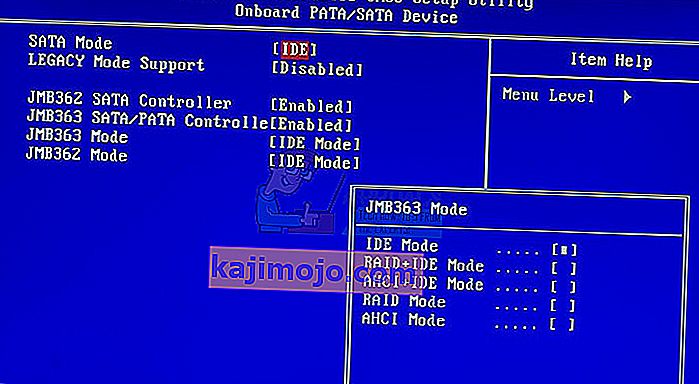
- Pārejiet uz VGA iestatījumiem un mainiet video iestatījumus no PEG uz PCI
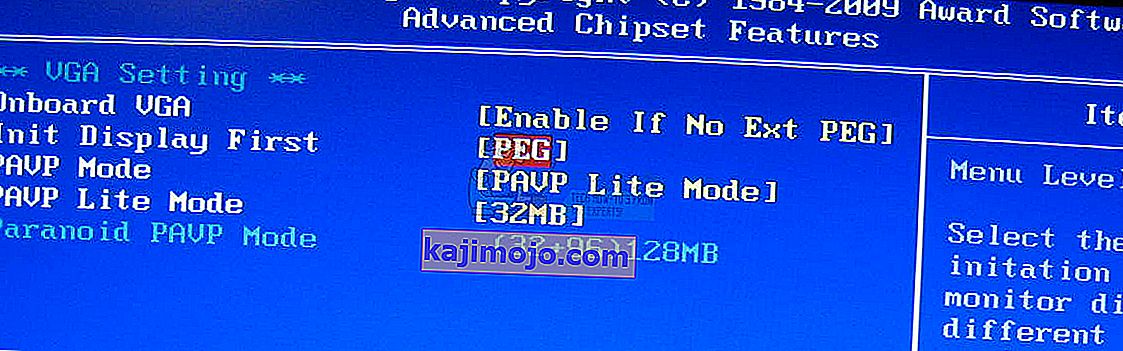
- Saglabājiet iestatījumus
- Restartējiet datoru
- Instalējiet Windows, lietojumprogrammas un draiverus
- Mainiet Video displeja iestatījumus atpakaļ uz PEG
- Restartējiet datoru
- Izbaudiet savu Windows

3. metode: noslaukiet un pārinstalējiet operētājsistēmu
Šī ir pēdējā programmatūras metode, kuru varat mēģināt atrisināt. Ja šī metode jums nepalīdzēja, nākamajās metodēs tiks iekļauti aparatūras komponenti. Ja jums nav vai jums tik ļoti nerūp jūsu dati, Windows iestatījumi vai lietojumprogrammu konfigurācija, lūdzu, formatējiet cieto disku un pārinstalējiet Windows un lietojumprogrammu. Ja jums ir daži svarīgi dati, mēs iesakām datorā palaist Linux Live CD un dublēt visus svarīgos datus. Pēc tam jūs varat pārinstalēt Windows.
Lūdzu, ņemiet vērā, ka visas lietojumprogrammas, iestatījumi un dati tiks dzēsti no sistēmas nodalījuma.
4. metode: mainiet RAM moduli
Dažreiz kļūdainas RAM dēļ sistēmas vai lietojumprogrammas nevar novērst RAM. Labākais risinājums ir mainīt RAM. Kā jūs to izdarīsit? Ja izmantojat vairāk RAM moduļu, jums vajadzētu mēģināt atvienot vienu pēc otra un pārbaudīt, vai ir problēmas ar RAM moduli. Turklāt, ja plānojat iegādāties citu RAM moduli, jums jāpārbauda, kuras RAM atmiņas paaudze izmanto jūsu mātesplatē. Kā vienmēr, mēs iesakām pārbaudīt mātesplates tehnisko dokumentāciju un, pamatojoties uz to, varat iegādāties atbilstošu RAM moduli savam datoram vai piezīmjdatoram. Mēs domājam, ka izmantojat vecu datoru ar DDR vai DDR2 atmiņu. Mēs parādīsim, kā noteikt nepieciešamo RAM atmiņu. Mums ir ASUS mātesplatē P5Q. Šajā mātesplatē tiek izmantota DDR2 RAM.
- Atvērt interneta pārlūku (Google Chrome, Mozilla Firefox, Internet Explorer vai citu)
- Atveriet ASUS vietni šajā saitē. Mēs atvērsim ASUS atbalsta vietni, jo mēs izmantojam ASUS mātesplati
- Pārejiet uz atmiņu Mātesplatē P5Q ir četras sloti un tā atbalsta maks. 16 GB DDR2 RAM.

- Iegādājieties RAM atmiņu
- Instalējiet RAM atmiņu
- Izbaudiet savu Windows

5. metode: mainiet HDD
Cits aparatūras komponents, kas var būt bojāts, ir cietais disks (HDD). HDD glabā operētājsistēmu, lietojumprogrammas un mūsu datus. Dažreiz failus nevar nolasīt no cietā diska sliktu sektoru vai kādas citas problēmas dēļ. Labākais risinājums ir iegādāties saderīgu HDD. Kā vienmēr, mēs iesakām izlasīt datora vai piezīmjdatora tehnisko dokumentāciju. Ir divu veidu HDD, ATA HDD un SATA HDD. Esiet piesardzīgs, pērkot HDD, jo ATA HDD nevar savienot ar SATA pieslēgvietu un otrādi. Mēs parādīsim, kurš cietais disks izmanto mātesplatē ASUS P5Q.
- Atvērt interneta pārlūku (Google Chrome, Mozilla Firefox, Internet Explorer vai citu)
- Atveriet ASUS vietni šajā saitē. Mēs atvērsim ASUS atbalsta vietni, jo mēs izmantojam ASUS mātesplati
- Pārejiet uz krātuvi Mātesplatē P5Q ir seši SATA savienotāji, un tas nodrošina pārsūtīšanas ātrumu līdz 3Gb / s.
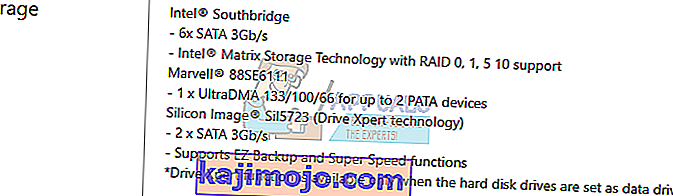
- Iegādājieties HDD
- Instalējiet RAM atmiņu
- Instalēt Mēs iesakām instalēt minimālo Windows 7.
- Izbaudiet savu Windows